Hur man ändrar videokontrast - en användarvänlig guide
Har du någonsin varit intresserad av att förbättra det visuella tilltalandet av dina videor genom att justera kontrasten? Om ja, då har du kommit till rätt ställe. Videokontrast hänvisar till skillnaden i ljusstyrka mellan de mörkaste och ljusaste delarna av en videobild. Till exempel visar en solnedgångsscen kontrast med himlens livfulla nyanser mot silhuetten av träd. Justering av videokontrasten kan förstärka eller mildra dessa skillnader, vilket påverkar den övergripande visuella dragningen. Ökad kontrast kan få detaljer att poppa upp, vilket är idealiskt för att visa upp produktegenskaper i reklamfilmer.
Omvänt kan det vara användbart att minska kontrasten när man vill ha en mer lugn, konstnärlig effekt, perfekt för filmberättelser. I den här artikeln går vi igenom enkla och effektiva metoder för att justera kontrast vid videoredigering, vilket ger dig möjlighet att höja kvaliteten och effekten av dina videor.
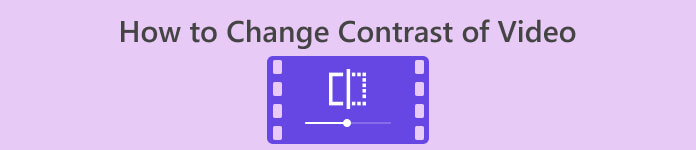
Del 1. Vad betyder kontrast i en video?
Innan vi går in för att lära oss olika sätt att ändra videokontrast, låt oss först gå djupare för att förstå vad som är kontrast i video. Kontrasten i en video hänvisar till skillnaden i luminans, färg och skärpa mellan olika element inom ramen. Distinkta skillnader mellan färger och ljusstyrka skapar en hög kontrast, vilket resulterar i levande och dynamiskt innehåll. Å andra sidan ger låg kontrast en mer subtil och mjuk look. Att använda kontrast i videoinnehåll är mycket fördelaktigt, eftersom det förbättrar synligheten, underlättar berättandet och vägleder tittarens fokus. Genom att använda kontrast på rätt sätt förblir din publik engagerad och kan snabbt förstå det avsedda budskapet. För att uppnå detta, låt oss utforska olika sätt som hjälper dig att uppnå önskad kontrast för din video.
Del 2. Tre sätt att ändra videokontrast
I den här delen kommer vi att tillhandahålla tre distinkta verktyg som du kan använda för att lära dig hur du ökar kontrasten i video eller minskar beroende på dina preferenser. Ta dig tid att granska varje verktyg för att veta vad som fungerar bäst för dig.
1. Video Converter Ultimate
Video Converter Ultimate är en allt-i-ett videoverktygslåda designad för att förvandla dina videor och ljud utan ansträngning. Det kan snabbt konvertera, förbättra, komprimera och redigera videor och ljud. Förenkla videoredigering med detta användarvänliga verktyg, lämpligt för både nybörjare och proffs. Oavsett om du har 8K, 4K eller HD-videor, matchar denna fantastiska skrivbordsapplikation dig perfekt. Tack vare sin avancerade hårdvaruaccelerationsteknik kan den konvertera videor till cirka 1000 format med en blixtsnabb hastighet på 30×.
Du behöver inte oroa dig för att förlora kvalitet under konverteringar eftersom det kan bibehålla din ursprungliga film och ljudkvalitet. En framträdande funktion är möjligheten att justera videokontrasten, bland andra redigeringsalternativ, så att du kan anpassa dina videor perfekt. Lås upp möjligheten att förbättra dina videor utan ansträngning med denna videokontrastredigerare genom att följa stegen nedan.
Steg 1: Ladda ner och installera Video Converter Ultimate
Till att börja med, se till att ladda ner verktyget först på din dator. Du kan få Video Converter Ultimate genom att klicka på en av de Gratis nedladdning knapparna nedan. Klicka på versionen beroende på din dators operativsystem. När du har laddat ned, följ installationsinstruktionerna för att installera den.
Gratis nedladdningFör Windows 7 eller senareSäker nedladdning
Gratis nedladdningFör MacOS 10.7 eller senareSäker nedladdning
Steg 2: Starta Video Contrast Editor
När applikationen är öppen kommer du att dirigeras till dess huvudgränssnitt. I den globala menydelen navigerar du till Verktygslåda. Inuti verktygslådan hittar du en lista med funktioner och verktyg. Bläddra igenom eller sök efter Färgkorrigering funktion.
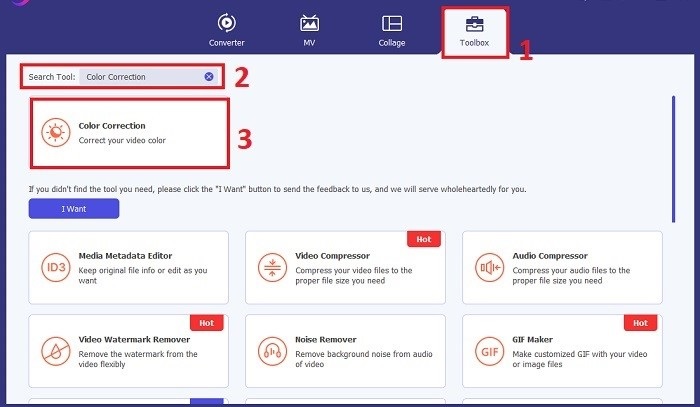
Steg 3: Importera videon till kontrast
Importera videon du vill justera färgkontrasten genom att klicka på Plus knapp. Ett nytt fönster eller en ny dialogruta kommer att visas som uppmanar dig att hitta och välja den specifika videofil du vill arbeta med. När du har hittat det klickar du Öppna för att importera den till verktyget.
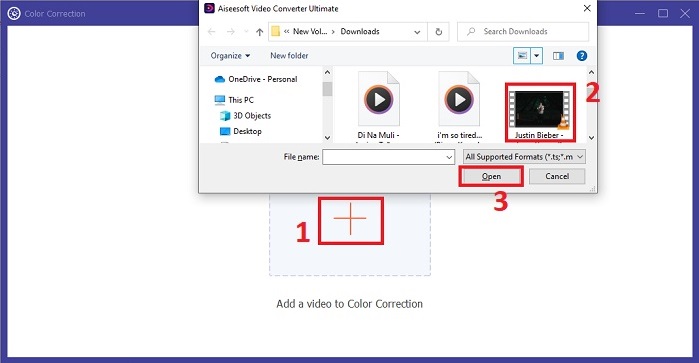
Steg 4: Lägg till kontrast till videofilmer
Du kan nu justera videons kontrast genom att ställa in önskat Kontrast värde. Medan du arbetar med videon låter verktyget dig förhandsgranska din realtidsändring i den högra rutan. När du är nöjd med justeringen klickar du Exportera. Låt verktyget bearbeta videon och spara utdata till önskad destination.
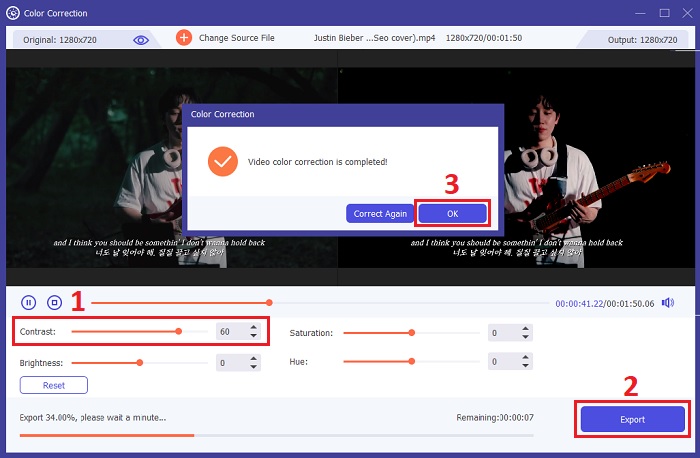
2. Clideo
Ett annat verktyg du kan använda är Clideo. Det är ett videoredigeringsverktyg online perfekt för att enkelt göra dina videor ljusare och förbättra. Detta onlineverktyg har ett enkelt gränssnitt utformat för intuitiv användning, även om du är ny på videoredigering. Clideo låter dig justera ljusstyrka, kontrast, mättnad och mer med hjälp av bekväma skjutreglage, vilket möjliggör exakt anpassning inom några sekunder. Dessutom erbjuder verktyget ett vinjett- och toningsalternativ för att lägga till den konstnärliga touchen till dina videor. Clideo garanterar förstklassig säkerhet, raderar dina filer permanent efter 24 timmar och stöder olika populära videoformat. Det gör att du kan uppleva flexibiliteten hos en onlineredigerare, vilket eliminerar behovet av nedladdningar och installationer. Dessutom låter det här verktyget dig snabbt ljusna upp dina mörka videor, finjustera färger, tillämpa effekter och konvertera dem till önskat format innan du laddar ner.
Steg 1. Klicka först på Välj FIL knappen eller dra och släpp din videofil direkt på webbsidan. Detta kommer att initiera processen att ladda upp din video till Clideo-plattformen.
Steg 2. När din video har laddats upp kan du använda skjutreglaget för att justera Kontrast värdet på din video. Verktyget låter dig förhandsgranska ändringarna du gjort i realtid.
Steg 3. När du har anpassat din video till din belåtenhet, klicka på Exportera. Det är allt! Din justerade video kommer att bearbetas och du har möjlighet att ladda ner den modifierade videon till din enhet.
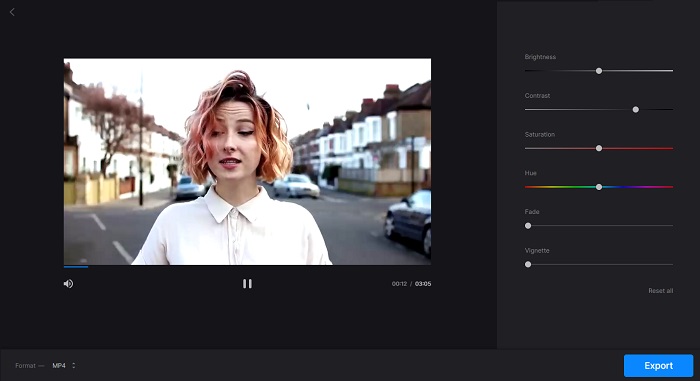
3. Inshot
Är du en mobiltelefonanvändare? Oroa dig inte längre, eftersom InShot har din rygg. InShot är ditt bästa verktyg för videokontrastförbättring. Det ger ett användarvänligt gränssnitt med funktioner som gör videoredigering till en lek. Trimma dina videor utan ansträngning, ta bort oönskade delar eller klipp ut mittdelen. InShot är en utmärkt app som låter dig kombinera och redigera videoklipp felfritt samtidigt som du justerar hastigheten för att matcha dina krav. Du kan förbättra det visuella utseendet på dina videor genom att använda olika filter och effekter, inklusive ljusa och atmosfäriska biofilter.
Du kan också utforska populär vloggmusik eller använda dina egna låtar för att lägga till en extra dimension till dina videor. Dessutom kan du släppa loss din kreativitet genom att lägga till animerade klistermärken, text och ljudeffekter för att göra ditt mästerverk ännu mer imponerande. InShot låter dig finjustera dina videor genom att justera kontrasten, se till att dina bilder sticker ut och engagerar din publik.
Steg 1. För att starta, öppna InShot-appen och tryck på Video för att importera videon du vill redigera. När videon har importerats trycker du på Filtrera fliken längst ner.
Steg 2. Tryck nu på Justera knappen för att komma åt redigeringsalternativen för att justera videons ljusstyrka, kontrast och andra inställningar.
Steg 3. I Justera sektionen, leta efter Lätthet flik. Här kan du enkelt justera kontrasten på din video genom att flytta reglaget åt vänster eller höger. När du är klar klickar du Spara.
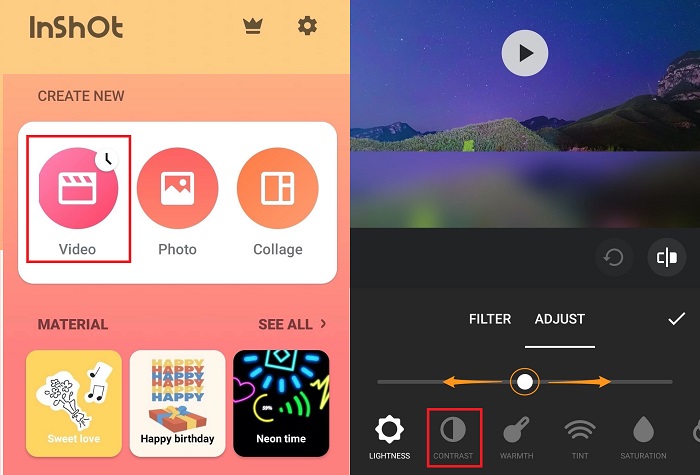
Vidare läsning:
Topp fem videofärgkorrektorer du måste ha denna 2025
Lägg till mättnad till video: Otroliga tips och tricks här
Del 3. Vanliga frågor om videokontrastförbättring
Kan du justera skärmens kontrast?
Hur ändrar jag kontrasten på en video på min iPhone?
Hur ändrar jag kontrastinställningar?
Slutsats
Att förstå och justera videokontrasten kan avsevärt förbättra ditt innehålls visuella tilltalande. Oavsett om du använder Video Converter Ultimate för omfattande skrivbordsredigering, Clideo för bekväma onlinejusteringar eller InShot för mobilredigering, har du tillgängliga verktyg för att förvandla dina videor. Välj den metod som passar dina behov och stil, och ändra enkelt kontrasten för att få dina videor att poppa upp. Oavsett vilket verktyg du använder, uppgradera din videokvalitet och engagera din publik genom att lära dig konsten att använda videokontrastförbättring.



 Video Converter Ultimate
Video Converter Ultimate Skärminspelare
Skärminspelare



